
DAZN(ダゾーン)の解約・退会方法は手順さえ知っていれば、誰でも1、2分ぐらいで完了するほど簡単です。
この記事では、DAZNの解約方法を初心者向けにやさしく紹介しながら、解約できない5つの原因と対処法を解説します!
目次
DAZNの解約・退会方法
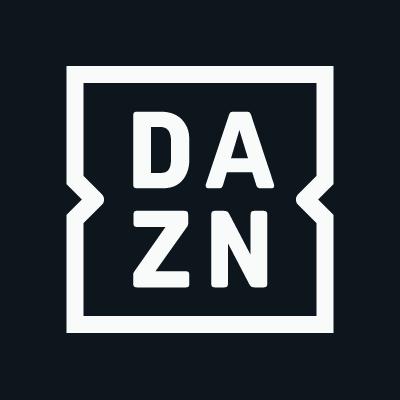
DAZNの解約・退会するまでの手順は全5ステップとなります。
それでは、初めての方にもわかりやすく画像付きで解説します!
DAZNにアクセス
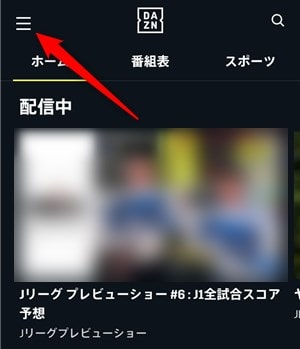
DAZNにアクセスして、画面左上の「メニューアイコン」をクリック。
「マイ・アカウント」を選択
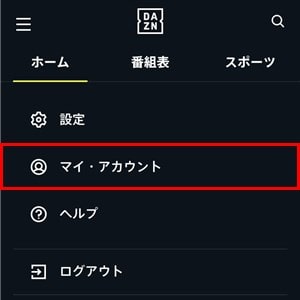
メニューから「マイ・アカウント」を選択。
「ご契約内容」を選択
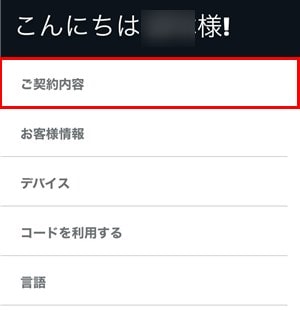
マイ・アカウントから「ご契約内容」を選択。
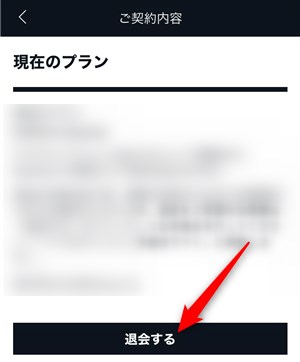
ご契約内容の現在のプランにある「退会する」をクリック。
解約手続き
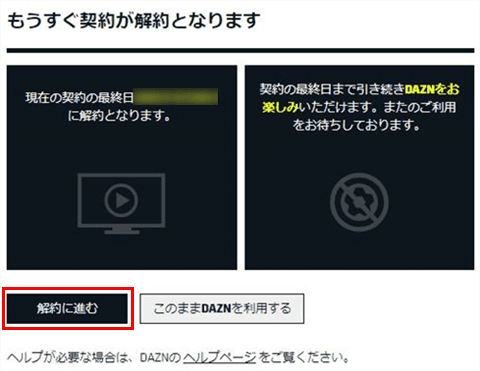
DAZNの解約手続きになるので、一番下の「解約に進む」をクリック。
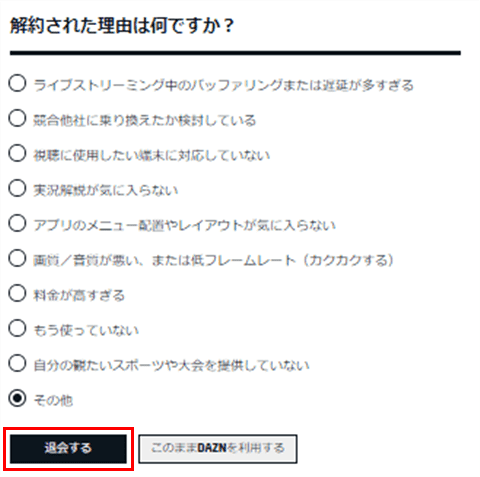
解約理由アンケートに答えて、最後に「退会する」をクリック。
DAZN解約完了
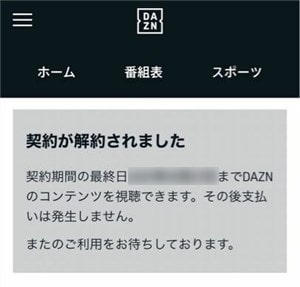
画面に「契約が解除されました」と表示されたら、DAZNの解約・退会方法はすべて完了です。

関連記事DAZN(ダゾーン)の契約方法は?図解付きでやさしく解説!
DAZN for docomoの解約・退会方法

DAZN for docomoを解約・退会するまでの手順は全7ステップとなります。
それでは、初めての方向けにすべての手順を画像付きで解説します!
My docomoにアクセス
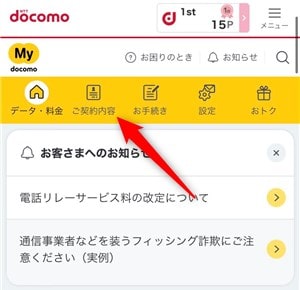
My docomoにアクセスして、ページ上の「ご契約内容」を選択。
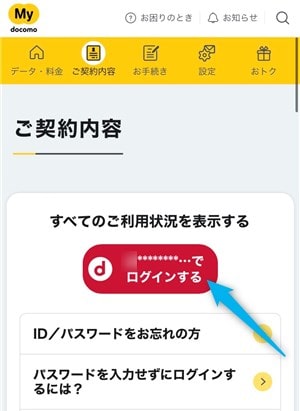
ご契約内容を表示するために、dアカウントの「ログインする」をクリック。
dアカウントのパスワード確認
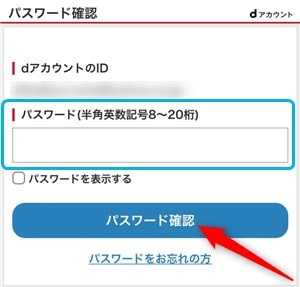
dアカウントのパスワードを入力して「パスワード確認」をクリック。
「解約する」をクリック
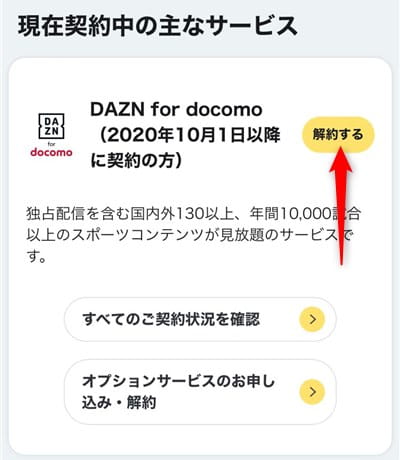
dアカウントにログインできたら、現在契約中の主なサービスからDAZN for docomoの「解約する」をクリック。
手続き内容選択
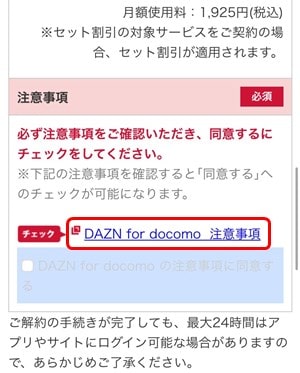
DAZN for docomoの解約・退会手続きになるので、「DAZN for docomo 注意事項」をクリック。
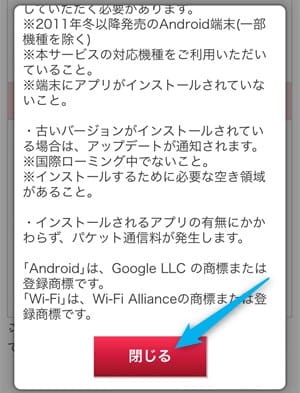
注意事項を確認して、一番下の「閉じる」をクリック。
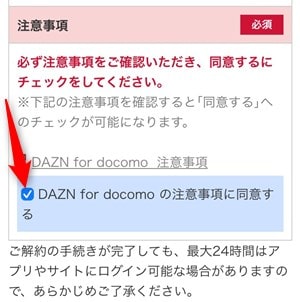
すぐ下の「DAZN for docomoの注意事項に同意する」にチェックを入れます(※注意事項を確認しないとチェックは入りません)。
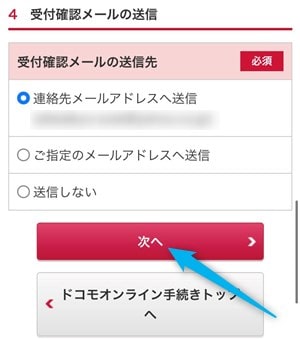
一番下までスクロールして「次へ」をクリック。
ご注意・ご確認事項
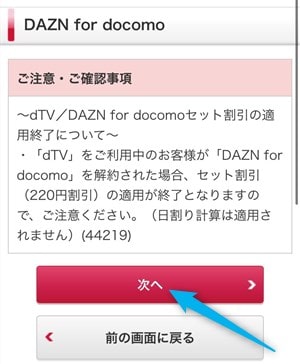
DAZN for docomoのセット割の注意・確認事項を確認して「次へ」をクリック。
手続き内容確認
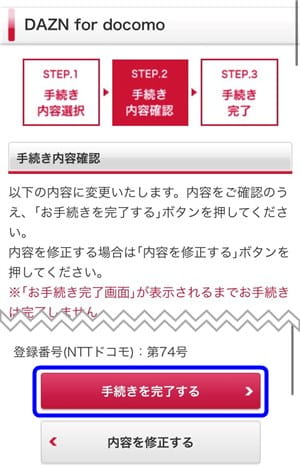
最後に手続き内容に間違いなければ、一番下の「手続きを完了する」をクリック。
DAZN for docomo解約完了
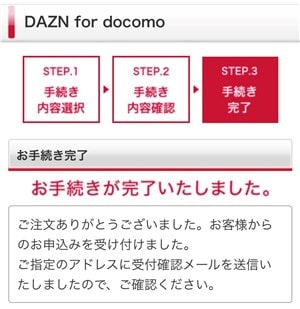
画面に「お手続きが完了いたしました」と表示されたら、DAZN for docomoの解約・退会完了です。

DAZNアプリ内課金の解約・退会方法
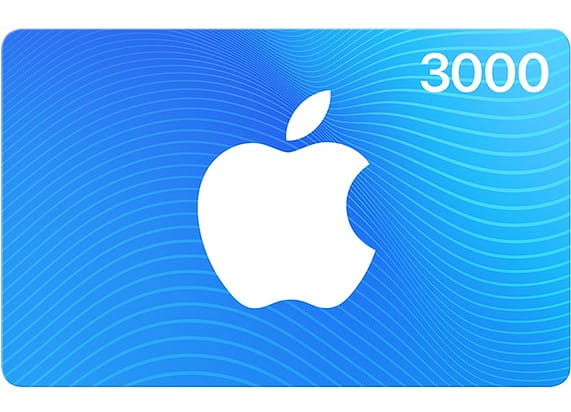
DAZNのアプリ内課金を利用して登録した方は、それぞれのデバイス・サイトから解約・退会する必要があります。

iPhone・iPadの解約・退会方法(iTunes Store決済)
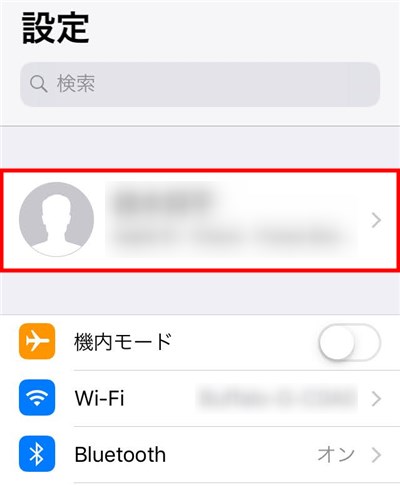
DAZNをiOSアプリから登録した場合、iPhone・iPadの「設定アプリ」から解約・退会できます。
- iPhone・iPadから「設定アプリ」を開く
- 「Apple ID」をタップ(場合によってはサイトインが必要)
- 「サブスクリプション」または「登録」をタップ
- 「DAZN」を選択
- 「サブスクリプションをキャンセルする」をタップ
- 「確認」をタップ
- 解約完了
詳しくはApple公式サポートの「Apple のサブスクリプションを解約する方法」を参考にしてください。
Androidスマホ・タブレットの解約・退会方法(Google Play決済)
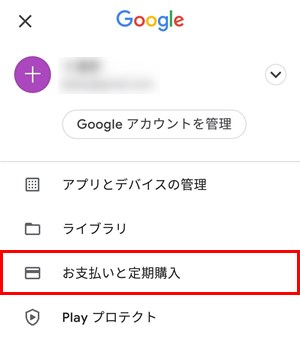
DAZNをAndroidアプリから登録した場合、Androidスマホ・タブレットの「Google Playストア」から解約・退会できます。
- Android端末から「Google Playストア」を開く
- 画面右上の「プラスアイコン(+)」をタップ
- 「お支払いと定期購読」をタップ
- 「DAZN」を選択
- 「定期購入を解約」をタップ
- 解約の理由を選んで「次へ」をタップ
- もう一度「定期購入を解約」をタップ
- 退会完了
詳しくはGoogle公式ヘルプの「Google Play での定期購入の解約、一時停止、変更」を参考にしてください。
Amazonの解約・退会方法(Fire TVアプリ内課金)

DAZNをFire TVアプリから登録した場合、Amazon公式サイトの「定期購読」から解約・退会できます。
- 「アプリライブラリと端末の管理
」にアクセス
- 「定期購読」をクリック・タップ
- DAZNの右にある「アクション」を選択
- メニューから「自動更新をオフにする」を選択
- もう一度「自動更新をオフにする」を選択
- 解約完了
詳しくはAmazon公式ヘルプの「ウェブサイトからアプリストアの定期購読を管理する」を参考にしてください。
DAZNを解約できないときの5つの対処法

DAZN(ダゾーン)を解約できないときは、次の5つを確認してみてください。
それでは、解約できない原因と対処法を解説します!
アプリからは解約できない
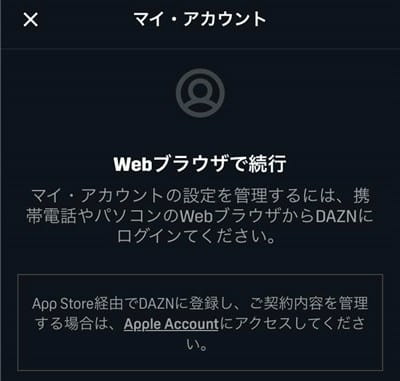
スマホ・タブレットやテレビ向けに提供しているDAZNアプリからは解約できません。
DAZNアプリからマイ・アカウントを選んでも、「ブラウザからDAZNにログインしてください」と表示されるだけです。
また、DAZNアプリをアンインストール(削除)しても解約したことになりません。
解約するときは必ず公式サイトや設定アプリなどから手続きするようにしましょう!
解約方法を間違えている
DAZNを解約できないときは、そもそも方法が間違っていることが多いです。
解約方法はどこで登録したかによって異なるので、自分が間違った方法を選んでないか確認してみてください。
- 公式サイトから登録
→DAZN公式サイトから解約 - ドコモから登録
→My docomoから解約 - iOSアプリから登録
→iPhone・iPadの設定から解約 - Androidアプリから登録
→Android端末のGoogle Playストアから解約 - Fire TVアプリから登録
→Amazon公式サイトから解約
例えばDAZNアプリから登録してたら、公式サイトやMy docomoからは解約できません。
もし、自分の解約方法が分からないときは、DAZNに登録したときに送られてくるメールを確認すればいいでしょう。

障害・不具合やメンテンスで解約できない
現在、一部の方にDAZNへログインできない問題が発生しております。
現在担当部署に報告し復旧に努めております。ご視聴をお楽しみいただいているところ、ご不便をおかけし誠に申し訳ございません。
— DAZN ダゾーン ヘルプ (@DAZN_JP_Help) April 13, 2022
DAZNを解約できないときは障害・不具合が起こっていたり、メンテンスを実施していないか確認してみましょう。
サービス側に不具合・障害があるとアクセスできなくなったり、ログインできなくなるので、解約もできなくなります。
【システムメンテナンスのお知らせ】
2月13日(日) 午後12時~午後14時の間、システムメンテナンスにより一部の手続きがご利用いただけません。詳しくはURLをご確認ください。ご迷惑をおかけしますことをお詫び申し上げます。https://t.co/1p7re9O0pM
— DAZN ダゾーン ヘルプ (@DAZN_JP_Help) February 12, 2022
また、DAZNをメンテンスをしているときは登録・解約などの手続きができなくなる場合があります(※メンテンスによっては可能です)。
もし、DAZNを解約できない原因に心当たりがないときは、Twitterアカウント「@DAZN_JP_Help」で最新情報を確認しましょう。
ID・パスワードを忘れて解約できない

当たり前のことですが、DAZNを解約するにはログインする必要があります。
そのため、DAZNアカウントやdアカウントの「ID・パスワード」を忘れると解約できなくなります。
公式サイト(DAZNアカウント)
→パスワード再設定
ドコモ(dアカウント)
→ID/パスワードをお忘れの方・ロックがかかってしまった方
アカウントのID・パスワードを忘れたら、各サイトから確認・再設定する必要があります。
ただし、DAZNのID(メールアドレス)を忘れてしまったら、カスタマーサービスにお問い合わせする必要があります。
どうしても解約できないときはお問い合わせ
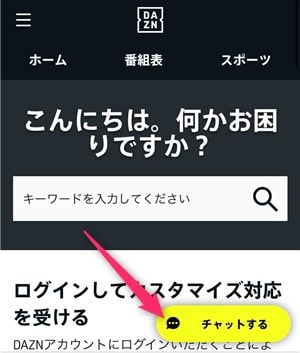
PCやスマホが苦手な方や原因不明でよく分からない方は、DAZNにチャットでお問い合わせするのがオススメです(※電話はできません)
お問い合わせするには公式ヘルプの画面下にある「チャットする」からできます。
チャットは最初はボットが対応しますが、メッセージに「担当者と直接話す」を入力すると対応してくれます。
ただし、担当者不在の場合はメッセージ送信となるので、詳しい手順は『お客様自身で退会手続きができない場合』を参考にしてください。
公式サイト
DAZNの解約タイミングはいつ?
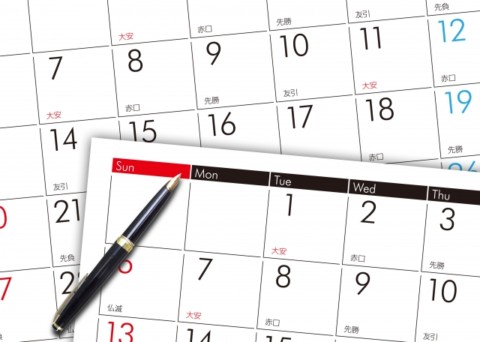
DAZNを解約するタイミングは公式サイト、ドコモ、アプリの登録場所によって異なるので注意してください。
| 登録場所 | 解約タイミング |
| 公式サイト | 登録日の前日まで |
| ドコモ ※DAZN for docomo |
月末まで |
| アプリ | 登録日の前日まで |
例えば1月5日に公式サイトまたはアプリで登録したら、解約タイミングは2月4日まで(登録日の前日まで)となります。
次に1月5日にドコモで登録したら、解約タイミングは1月31日まで(月末まで)となります。
解約タイミングを1日でも過ぎると自動更新により料金が請求されるので、日にちを勘違いしないように気をつけましょう。

DAZNを解約したのに見れるのはなぜ?

DAZNは解約しても動画を見れるので、人によっては不安・心配になるかもしれません。
でも、安心してください。
DAZNでは解約後でも残りの契約期間まで利用できで、その後は自動解約となるので料金が請求されることはありません。
つまり、途中解約しても損せず利用できるわけです!
ただし、DAZN for docomoは解約したら、すぐに動画が見られなくなります。
解約後でも動画をずっと見れたら、しっかり解約をできていない可能性があるので、よく確認した方がいいでしょう。
公式サイト
DAZNアカウントを完全削除する方法

DAZNの月間プランまたは年間プランを解約しても、無料会員としてアカウントは残り続けるので、いつでも再入会できます。
ただ、サービスをもう利用しない・個人情報を削除したい方は、アカウントを完全削除する必要があります。
アカウントを削除するにはDAZNカスタマーサービスにお問い合わせする必要があります。
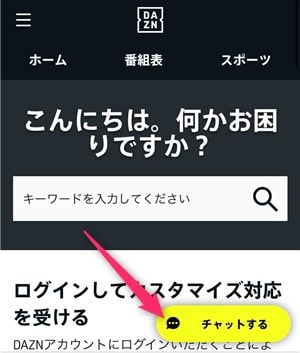
お問い合わせするにはDAZNヘルプにアクセスして、画面下の「チャットする」をクリック。
最初はチャットボットが対応するので、「担当者と話す」と入力して担当者に繋いでもらえます。
その後に「アカウントを削除したい」趣旨を伝えて、アカウント削除に必要な情報を答えていきます。
- 姓名
- メールアドレス
- 登録カードの下4桁
これで、DAZNのアカウントを完全削除できます!
もし、チャットで担当者不在の場合はメッセージ送信する必要があるので、「お問い合わせ方法について:Chatbotのご利用方法」を参考にしてください。
DAZNの解約方法まとめ

- DAZNから登録した方は公式サイトの「マイアカウント」から解約できる
- DAZN for docomoから登録した方はMy docomoの「ご契約内容」から解約できる
- iOSアプリから登録した方はiPhone・iPadの「設定アプリ」から解約できる
- Androidアプリから登録した方はAndroid端末の「Google Playストア」から解約できる
- Fire TVアプリから登録した方はAmazon公式サイトの「定期購読」から解約できる

-

-
動画配信サービスおすすめ人気ランキング【2023年最新版】
動画配信サービスは料金や作品数などがそれぞれ違うので、初めての方はどれを選んでいいのか分からないですよね?この記事では、20社以上を使ってきた私が、おすすめの動画配信サービスをランキング形式で紹介しま ...
続きを見る

